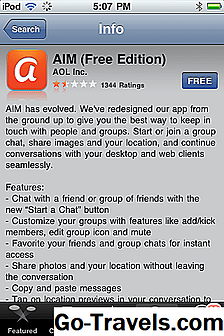L'application Messenger de Facebook facilite la communication via des messages texte, des appels vocaux et des vidéos avec vos amis et votre famille, directement depuis votre appareil mobile. L'application Messenger est téléchargeable gratuitement sur l'App Store sur iPhone, iPad et iPod Touch.
Messenger fonctionne sur tous les appareils de bureau et mobiles, de sorte que vos amis ne doivent pas nécessairement être sur des appareils iOS pour recevoir vos messages. Vous pouvez partager des photos, lancer un appel vidéo de groupe et envoyer des émojis, des autocollants et des GIF. Tout est gratuit sur une connexion Wi-Fi gratuite. Sinon, des frais de données standard sont appliqués.
Messenger est devenu une plate-forme populaire pour interagir avec les marques et les services. Vous pouvez faire des réservations, consulter vos commandes, consulter vos actualités dans Messenger ou héler une voiture Uber ou Lyft directement depuis l'application elle-même.
Messenger a connu une croissance exponentielle depuis que Facebook l'a intégrée dans sa propre application. À la mi-2018, elle était la deuxième application de messagerie mobile la plus populaire au monde avec plus de 1,3 milliard d'utilisateurs, derrière seulement WhatsApp, qui est également la propriété de Facebook.
01 de 05Téléchargez l'application Messenger

Vous avez besoin de quelques outils pour exécuter Facebook Messenger sur votre iPhone, iPad ou iPod Touch:
- iOS 9.0 ou version ultérieure
- Accès Internet Wi-Fi ou cellulaire
- Nom d'utilisateur et mot de passe du compte Facebook
Comment télécharger l'application Facebook Messenger
Avant de commencer, vous devez télécharger l'application Messenger sur votre appareil iOS:
- Appuyez sur l'App Store sur votre appareil.
- Robinet Chercher au bas de l'écran.
- Dans la barre de recherche en haut de l’écran, tapez "Messenger" et tapez sur le boutonChercher bouton du clavier virtuel.
- Appuyez sur le Obtenir bouton à côté de l'application Messenger pour démarrer le téléchargement.
Vous serez peut-être invité à saisir votre identifiant Apple et votre mot de passe si vous n'avez pas installé d'application récemment. Le processus d'installation prend environ une minute ou moins, selon votre connexion Internet et votre vitesse.
02 de 05Lancer Facebook Messenger

Une fois l'application Messenger téléchargée, vous n'êtes plus qu'à profiter du monde passionnant de la messagerie avec vos amis du réseau social. Localisez l'icône Messenger, qui apparaît sous la forme d'une icône blanche avec une bulle de conversation bleue.
Appuyez sur l'icône pour lancer l'application Messenger de Facebook.
03 de 05Connectez-vous à Messenger

Dans l'écran de bienvenue dans Messenger, entrez votre adresse électronique ou votre numéro de téléphone et votre mot de passe Facebook. Si vous avez une autre application Facebook sur votre appareil mobile, l'application Messenger peut extraire les informations à partir de là. RobinetContinuer.
L'application demande l'autorisation de vous envoyer des notifications. Cette fonctionnalité est facultative, mais elle est utile si vous souhaitez être averti lorsqu'un contact est en train de démarrer ou de répondre à une conversation sur Messenger. Si vous autorisez Messenger à vous envoyer des notifications, une alerte apparaît sur votre écran d'accueil lorsqu'un nouveau message vous attend. Robinet D'accord pour permettre l'accès, ou Pas maintenant si vous préférez ne pas recevoir de notifications de Messenger.
Une fois la configuration terminée, vos contacts s’affichent à l’écran.
04 de 05Accédez à vos messages dans Facebook Messenger

Une fois la configuration terminée et que vous êtes connecté, appuyez sur n’importe quel contact pour voir tous les messages que vous avez envoyés ou reçus, que ce soit sur l’application Messenger ou via Messenger sur Facebook.
Le défilement vers le bas charge automatiquement les anciens messages pour les adapter à votre écran jusqu'au début de votre historique de messagerie.
Comment envoyer un message dans Messenger
En haut de l'écran, appuyez sur l'icône du stylo et du papier. Entrez le nom d'un ami dans le champ. Au fur et à mesure que vous tapez, Messenger filtre vos amis jusqu'à ce que le nom correct soit affiché. Appuyez sur la photo ou le nom du contact pour confirmer votre choix.
Entrez votre message dans le champ en bas de l'écran. Tapez l'une des icônes de la zone pour ajouter des émoticônes, des images, un message vocal, un clip vidéo ou l'un des nombreux autres choix. Une fois le message terminé, appuyez sur le signe en forme de pouce sur le côté droit du champ de saisie de texte ou sur la touche Retour si le clavier est affiché pour publier le message.
Comment savoir quand je reçois un nouveau message?
Lorsque vous recevez un nouveau message, un petit point bleu apparaît à côté du message. Les messages sans ce point ont déjà été ouverts. Si vous avez autorisé les notifications lors de l'installation, vous recevrez une notification indiquant que vous avez reçu un nouveau message.
05 de 05Comment désactiver votre disponibilité dans Messenger
Lorsque vous êtes disponible sur l'application Messenger, vos amis peuvent voir que vous êtes en ligne et peuvent vous contacter instantanément avec leurs messages. Vous pouvez également voir quels contacts sont en ligne. Vous pouvez désactiver votre disponibilité sur l'application Messenger afin que vos amis ne s'affichent pas comme actifs:
- Appuyez sur votre image à gauche de la barre de recherche en haut de l'écran d'accueil de l'application Messenger.
- Robinet Disponibilité dans l'écran qui s'ouvre.
- Déplacez le curseur à côté de Disponibilité au De position.
- Dans l'écran de confirmation, appuyez sur Éteindre.
Vous pourrez toujours envoyer et recevoir des messages, mais vous ne serez pas affiché comme actif sur Messenger, vos amis ne s'attendent donc pas à recevoir de vos nouvelles immédiatement.
C'est tout. Vous êtes prêt à commencer à discuter avec vos contacts sur Messenger.